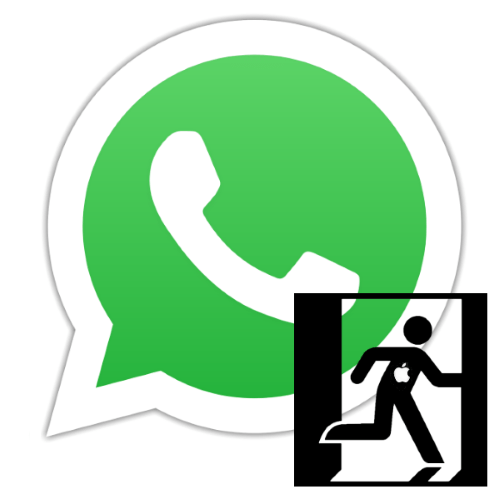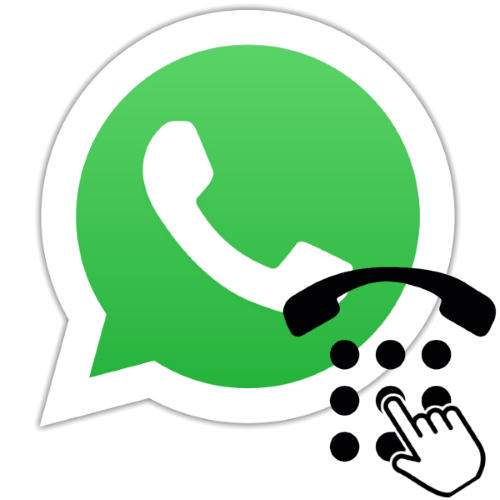Зміст
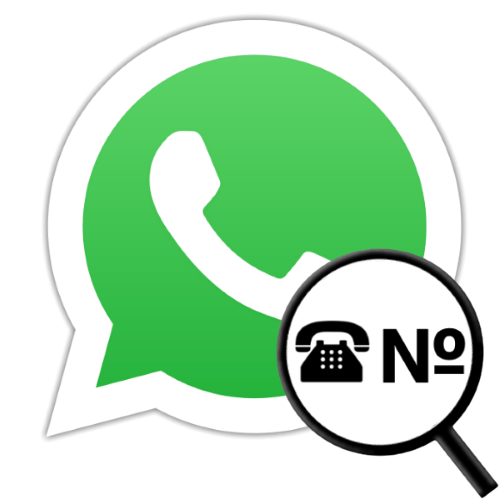
На сьогоднішній день володіння декількома SIM-картами, а значить, використання з різними цілями не єдиного телефонного номера стало для багатьох буденністю. Оскільки запам'ятати свої ідентифікатори щодо прив'язаних до них сервісів не зовсім просто, творці більшості систем, де мобільний номер використовується в якості логіна користувача, передбачили можливість його перегляду. Є відповідна функція і в месенджері WhatsApp, розглянемо, як отримати до неї доступ на Android-девайсі і iPhone.
Як дізнатися свій номер у WhatsApp
З'ясування свого мобільного ідентифікатора в розглянутому месенджері не займе багато часу, але відзначимо, що зробити це можливо тільки зі смартфона. У використовуваних для доступу в систему з ПК додатку ВатсАп для Віндовс і веб-версії сервісу така можливість відсутня. Далі представлені дві короткі інструкції щодо вирішення озвученої в заголовку статті завдання: для користувачів Андроїд і віддають перевагу айОС.
Перегляньте свій номер WhatsApp на Android
Щоб отримати інформацію про акаунт месенджера, куди виконаний вхід в даний момент, користувачам WhatsApp для Android слід виконати такі кроки:
- Відкриваємо додаток месенджера на смартфоні.
- З викликається тапом по розташованим в правому верхньому куті екрану точкам меню переходимо в «Налаштування» WhatsApp.
- Тапа на власне ім'я або фото, які відображаються у верхній частині екрану з найменуваннями розділів параметрів месенджера.
- В результаті ВатсАп продемонструє інформацію профілю авторизованої в системі особи, включаючи мобільний ідентифікатор – - це значення третього за рахунком пункту " Телефон» на екрані, що відкриється.
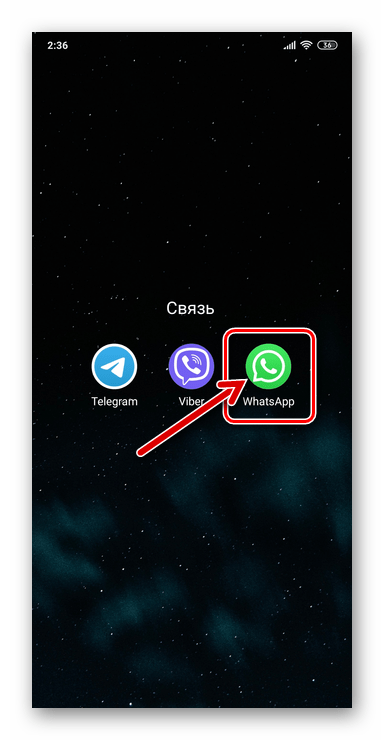
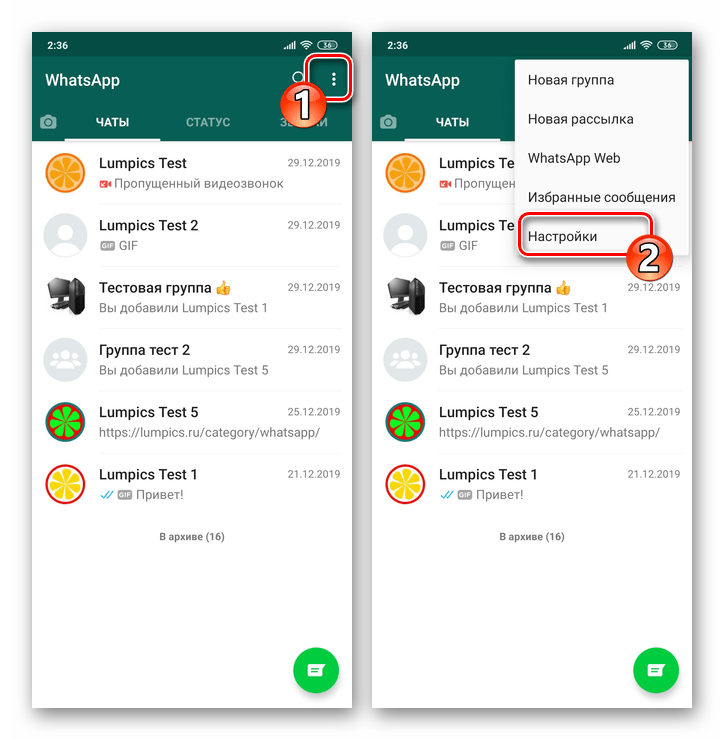
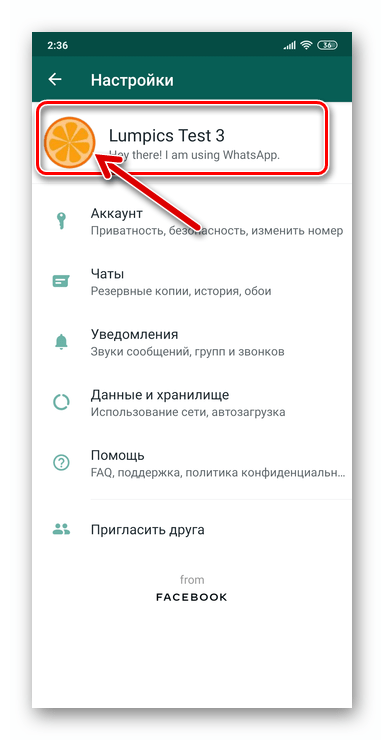
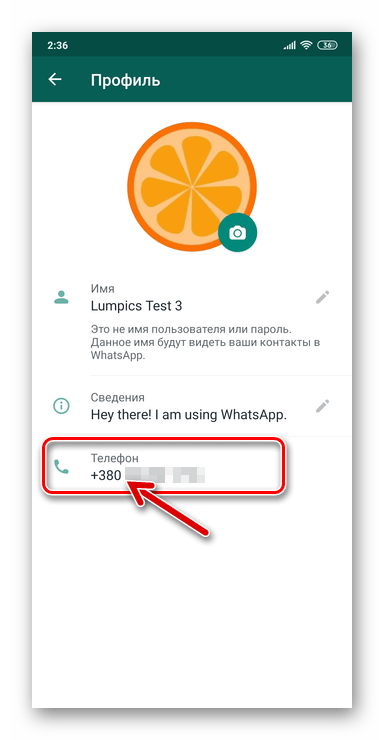
Перегляньте свій номер WhatsApp на iPhone
З метою відкриття екрану з даними власного аккаунта в програмі WhatsApp для iOS потрібно діяти наступним чином:
- Запускаємо месенджер ВатсАп на айФоне.
- Переходимо в»Налаштування" месенджера, натиснувши на відповідний значок в розташованій внизу екрану панелі розділів програми.
- Натискаємо на перший за рахунком пункт в переліку»Налаштування" , тобто на власний псевдонім в месенджері з аватаркой і статусом.
- Шуканий ідентифікатор відображається під заголовком " НОМЕР ТЕЛЕФОНУ» на екрані, тобто на цьому завдання перегляду свого номера в WhatsApp c iPhone вважається вирішеною.
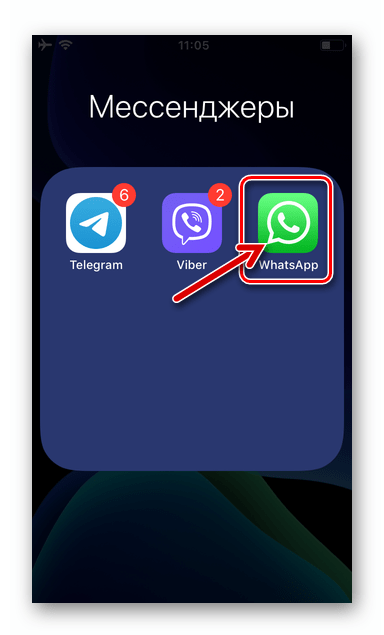
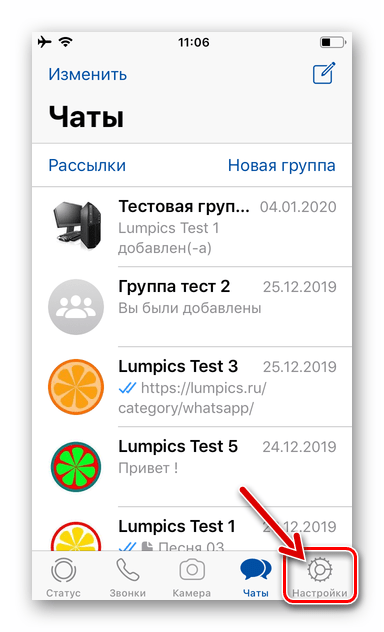
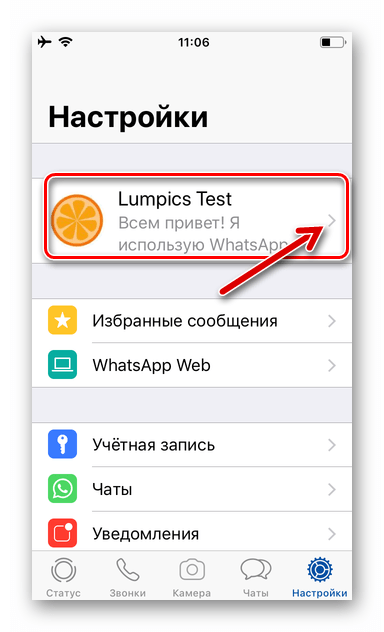
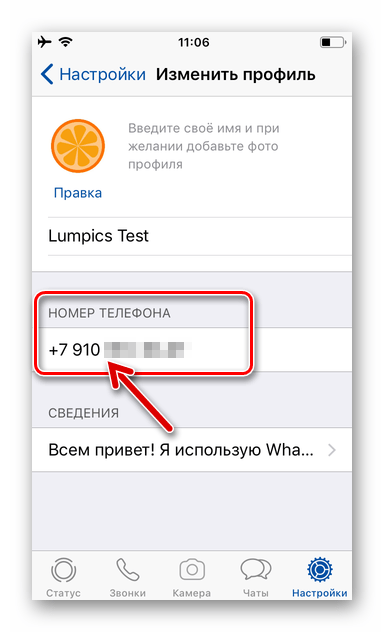
Висновок
Як бачимо, згадати використовуваний для входу в свій WhatsApp мобільний ідентифікатор абсолютно нескладно – інформація може бути отримана буквально трьома дотиками по екрану Android-смартфона або iPhone, де встановлена програма-клієнт месенджера.